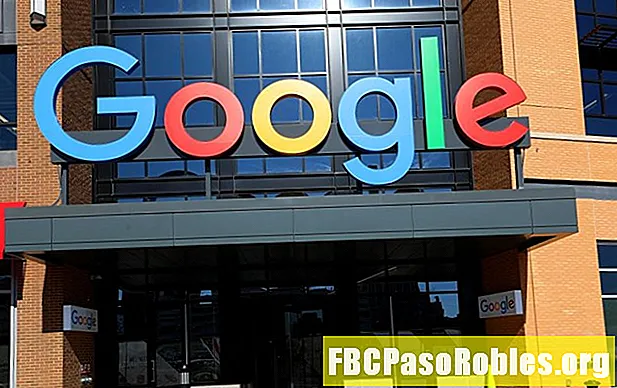Мазмұны
- Yahoo электрондық поштасында ақаулар пайда болған кезде не істеу керек
- Yahoo поштасын жеткізу проблемаларының себептері
- Yahoo поштасы электрондық пошта хабарламаларын алмағанда оны қалай түзетуге болады
Yahoo электрондық поштасында ақаулар пайда болған кезде не істеу керек
Сіз іздеген маңызды электрондық поштаны жоғалтқандай көрінесіз бе, әлде мүлде хабарлама қабылдамайсыз ба, Yahoo Mail кіріс жәшігі өз жұмысын тоқтатса, бұл үлкен мәселе болуы мүмкін. Сіздің есептік жазбаңыз кез келген уақытта және бірнеше себептер бойынша электрондық хаттарды қабылдауды тоқтата алады. Yahoo Mail электрондық поштасы қабылданбаған кезде мына әрекеттерді орындауға болады.

Yahoo поштасын жеткізу проблемаларының себептері
Мәселе қалай көрінетініне байланысты, Yahoo Mail-ді бірнеше нәрсе бұзуы мүмкін. Жалпы алғанда, негізгі себептер:
- Шот бойынша мәселелер
- Жүйенің үзілуі
- Пайдаланушы қатесі
Осы себептердің кейбіреулерінде тікелей шешімдер бар, ал басқалары сізден жүйенің сұрыпталуын күтуіңізді талап етуі мүмкін.
Yahoo поштасы электрондық пошта хабарламаларын алмағанда оны қалай түзетуге болады
Бұл шешімдер интернетте немесе мобильді құрылғыларда жұмыс істейтін Yahoo Mail бағдарламасының барлық нұсқаларына қолданылуы керек.
-
Спам қалтасын тексеріңіз. Yahoo автоматты түрдегі пошталы сүзгі қажетсіз электрондық пошталардың сіздің кіріс жәшігіңізге кірмейтініне көз жеткізу үшін лайықты жұмыс жасайды, бірақ ол кейде қателіктер жібереді. Сіз күткен электрондық поштаның (-лардың) кездейсоқ аяқталғанын көру үшін спам қалтасын тексеруіңіз керек.
Егер сіз жаппай қалтада спамға қарсы емес хаттарды тапсаңыз, олардың жіберушілерінің ақ тізіміне кіріп, болашақта олардың хабарлары жақсы болатынына көз жеткізіңіз.
-
Сүзгілеріңізге қараңыз. Yahoo Mail сізге хабарламалар келген кезде оларды автоматты түрде сұрыптауға көмектесетін функцияны қамтиды. Бұл ыңғайлы мүмкіндік, бірақ спам сияқты сіз орнатқан фильтр сізге қажет емес электрондық пошталарды алып кетуі мүмкін.
Барлық қалталарыңызды іздемей тұрып, Сүзгілерді тексеріңіз Yahoo Mail параметрлерінде бөлімін қараңыз. Бұл сізге қандай да бір проблемалар туындаған жағдайда өзіңіз орнатқан ережелерді анықтауға және дәл келтіруге көмектеседі. Сондай-ақ, іздеуіңізді тарылтуға көмектесетін қандай қалталарды пайдаланатынын көру үшін сүзгілерді тексеруге болады.
-
«Жауап беру» мекенжайын іздеңіз. Yahoo Mail-тің бір ерекшелігі алушыларға жауап беру үшін басқа электрондық пошта мекенжайын көрсетуге мүмкіндік береді. Егер сіз біреуін орнатсаңыз, Yahoo кіріс жәшігіне жауап берілмейді, тіпті егер сіз оларды осы тіркелгіден жіберген болсаңыз да. Сіздің барлық хабарларыңыз қалаған жерге баратындығына көз жеткізу үшін параметрлердің пошта жәшіктері бөлімін тексеріңіз.
Егер сізде жауап беру мекен-жайы белсенді болса, хабар-хабардың жоқтығын тексеріңіз.
-
Бітелген мекенжайлар тізімін тексеріңіз. Белгілі бір алушыдан электрондық поштаны алмаудың бір себебі - олардың мекен-жайын қасақана немесе бұғаттаған болуыңыз мүмкін. Бұғатталған электрондық пошталарды тексеру үшін параметрлеріңіздің «Қауіпсіздік және құпиялылық» бөліміне өтіңіз.
Yahoo Mail бұғатталған электрондық пошта мекенжайларын алфавиттік тәртіпте орналастырады.
-
Өзіңізге электронды хат жіберіңіз. Yahoo Mail тіркелгісіне қол жеткізе алсаңыз да, бұл қызмет дұрыс жұмыс істемейді дегенді білдірмейді. Жеткізу жүйесінің жұмыс істеп тұрғанын көрудің бір жолы - тіркелгіңізге электрондық поштаны жіберу және оның кіріс жәшігіне жеткен-келмегенін білу.
Егер платформада бірдеңе дұрыс болмаса, сізге нақты қате коды бар хабарлама келіп түсіп, не болып жатқандығы туралы көбірек білу үшін іздей аласыз.
-
Жүйеден шығыңыз және кіріңіз. Егер сіз iPhone-да Yahoo Mail мобильді қосымшасын немесе Android-қа арналған Yahoo бағдарламасын қолдансаңыз, ол мен сіздің тіркелгіңіз арасындағы байланысты жоғалтуыңыз мүмкін. Кіру және кіру сілтемені қайта орнатуға көмектеседі.
Интернеттегі Yahoo-ға кірсеңіз де, бұл әдіс пайдалы болуы мүмкін.
-
Шолғышты қалпына келтіріңіз. Қарау кезінде жинаған деректер мен cookie файлдары веб-сайттардың, соның ішінде Yahoo-ның қалай әрекет етуіне әсер етуі мүмкін. Алдымен ғана жауып, қайта бастаңыз, егер ол әлі де жұмыс істемесе, Chrome браузерін оңай қалпына келтіруге, Internet Explorer шолғышын қалпына келтіруге немесе Safari қалпына келтіруге болады.
-
Басқа Yahoo Mail платформасын пайдаланып көріңіз. Егер сіз веб-сайтта электрондық пошта хабарламаларын алмасаңыз, мысалы, оған телефонның арнайы пошта клиенті немесе Yahoo Mail ресми қосымшасы арқылы кіріп көріңіз.
Басқа веб-шолғышты пайдаланып көруге болады.
-
Бәрі жаңартылғанына көз жеткізіңіз. Yahoo Mail сахна артында жаңартылады, сондықтан сіз жаңа нұсқаның қашан пайда болатынын міндетті түрде біле бермейтін боласыз. Кейбір өзгертулер платформа сіз орнатқан шолғыштың немесе бағдарламаның ағымдағы нұсқасында жұмыс істемейді дегенді білдіруі мүмкін, сондықтан сіз жаңартулардың бар-жоғын тексеріп, бұл мәселеге көмектесетінін тексеріп алуыңыз керек.
-
Yahoo-ға хабарласыңыз. Егер бұл шешімдердің ешқайсысы жұмыс істемесе, Yahoo қолдау көрсету орталығына хабарласып, өкіл сізге ақаулықтарды жоюдың қосымша қадамдарымен жүре алады.